小编演示win10系统安装字体的方法
发布日期:2019-08-23 作者:系统之家官网 来源:http://www.gw3c.com
你是否遇到过关于对win10系统安装字体设置的方法,在使用win10系统的过程中经常不知道如何去对win10系统安装字体进行设置,有什么好的办法去设置win10系统安装字体呢?在这里小编教你只需要1、直接拷贝字体到字体文件夹2、使用快捷方式安装字体就搞定了。下面小编就给小伙伴们分享一下对win10系统安装字体进行设置的详细步骤:
1、直接拷贝字体到字体文件夹
最简单的方法就是直接将字体文件拷贝到字体文件夹中,字体文件夹一般默认位置是放在C:windowsFonts中,方法是:首先点击进入桌面计算机图标,在计算机界面上面的地址栏中输入C:windowsFonts,然后将你要安装的字体直接复制黏贴到字体文件夹里面就可以了哦;
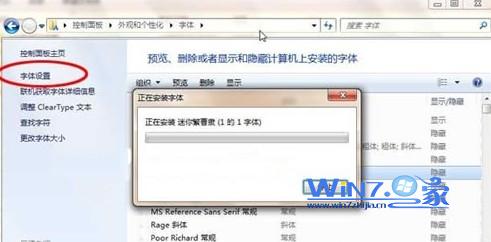
2、使用快捷方式安装字体
这个方法有好处就是可以节省空间,方法是:首先在依次进入到“控制面板-外观和个性化-字体-字体界面”,然后在字体界面上点击“字体设置”按钮,进入字体设置界面后,勾选“允许使用快捷方式安装字体(高级)(A)”,然后找到字库文件夹,选择某个字体或者多个字体后,右击选择“作为快捷方式安装(s)”,就可以进行安装完成了。

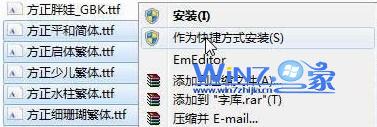
关于win10系统安装字体的方法小编就为大家介绍上面的两种方法了哦,如果你对上面的方法感兴趣的话不妨试试吧,希望对你们有所帮助
相关教程
- 栏目专题推荐
- 系统下载推荐
- 1系统之家 ghost win10 32位最新专业版v2019.09
- 2系统之家 ghost win10 64位专业增强版v2019.09
- 3系统之家Ghost Win11 64位 家庭纯净版 2021.09
- 4雨林木风Win7 32位 好用装机版 2021.09
- 5雨林木风Windows7 安全装机版64位 2020.10
- 6系统之家Ghost Win10 32位 办公装机版 2021.04
- 7番茄花园Windows xp 纯净装机版 2021.02
- 8系统之家Win7 精英装机版 2021.09(64位)
- 9系统之家 ghost win8 64位官方专业版v2019.09
- 10系统之家 Windows8.1 64位 老机装机版 v2020.04
- 系统教程推荐
- 1大神为你windows7开机总会卡在“windows启动管理器”界面的办法?
- 2xp系统打开腾讯游戏tgp页面发生白屏的具体教程
- 3解决win7迅雷出现崩溃_win7迅雷出现崩溃的教程?
- 4手把手恢复win7系统安装photoshop软件的方案?
- 5技术员研习win10系统查看电脑是多少位系统的问题
- 6还原win10文件夹选项的步骤|win10文件夹选项不见了如何解决
- 7笔者详解win10系统按Ctrl+A全选快捷键没有反应的技巧
- 8相关win10系统中如何建立区域网的全面解答
- 9xp系统智能创建还原点节约硬盘空间的还原方案
- 10详解win7系统提示“内置管理员无法激活此应用”原因和的问题?

